Portable Firefoxをランチャー登録する
メニューから起動できるようにする。
前回
http://ytyaru.hatenablog.com/entry/2017/08/03/000000
ポータブル版Firefox42.0をインストールすることで代用することにした。
今回
使いやすくする。
以下を参考にした。感謝。
Linux Mint 17 基本的な使い方 : 初めてのLinux
パネル登録
- スタートメニューの隣にあるアイコンを探す

- 右クリック→プロパティを選択する
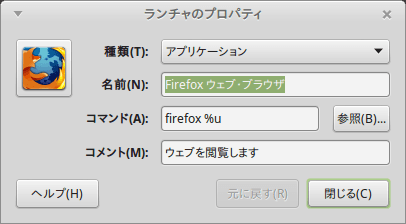
- コマンド欄に
{PortableFirefoxのパス} %uを入力する

- アイコンをクリックして起動を確認した
メニュー登録

- メニューを右クリック→「メニューの編集」を選択する

- 「アプリケーション」→「インターネット」を選択する
- 「新しいアイテム」ボタンを押下する

- 「ランチャの作成」ダイアログで入力項目を埋める(パネル登録の項目値をコピペでOK)
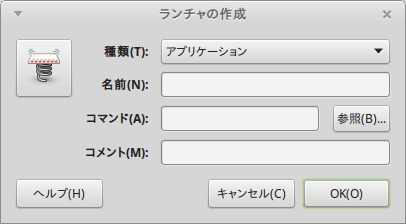
- アイコン画像をクリックする
- ファイル選択で
/usr/share/icons/Mint-X/apps/96/firefox.svgを指定する - 「開く」ボタン押下する
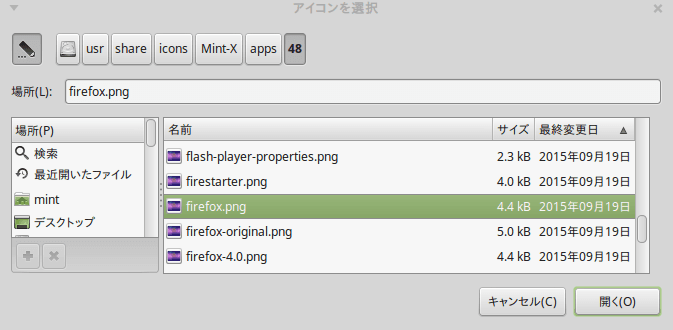
- Firefoxのアイコンが表示される
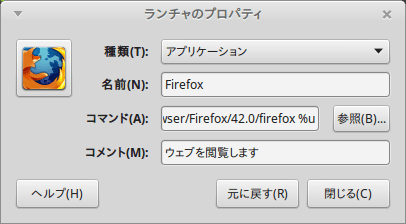
コマンドボタン(Windowsボタン)を押下し、firefoxと入力すると検索できる。
所感
起動が少し遅くなった気がするが、なんとか使えるようになった。